序章
Samsung Developer Modeは、技術愛好者や開発者にとって、可能性の隠された世界です。これらの設定に深入りすることで、個々の好みに合わせてSamsungスマートフォンを調整し、細かにカスタマイズすることができます。 開発者モードを有効にすることで、パフォーマンスを向上させ、見た目を個別に設定し、通常の設定メニューではアクセスできない高度な機能に踏み込むことができます。デバッグ、効率向上、デバイス機能の最適化のための注目すべきツール群を提供します。 これらの設定を理解することは、デバイスからより多くの価値を引き出したい人々にとって不可欠になります。 ここでは、Samsungデバイスの使用体験を最適化するための最高の設定とヒントに深入りしてみましょう。
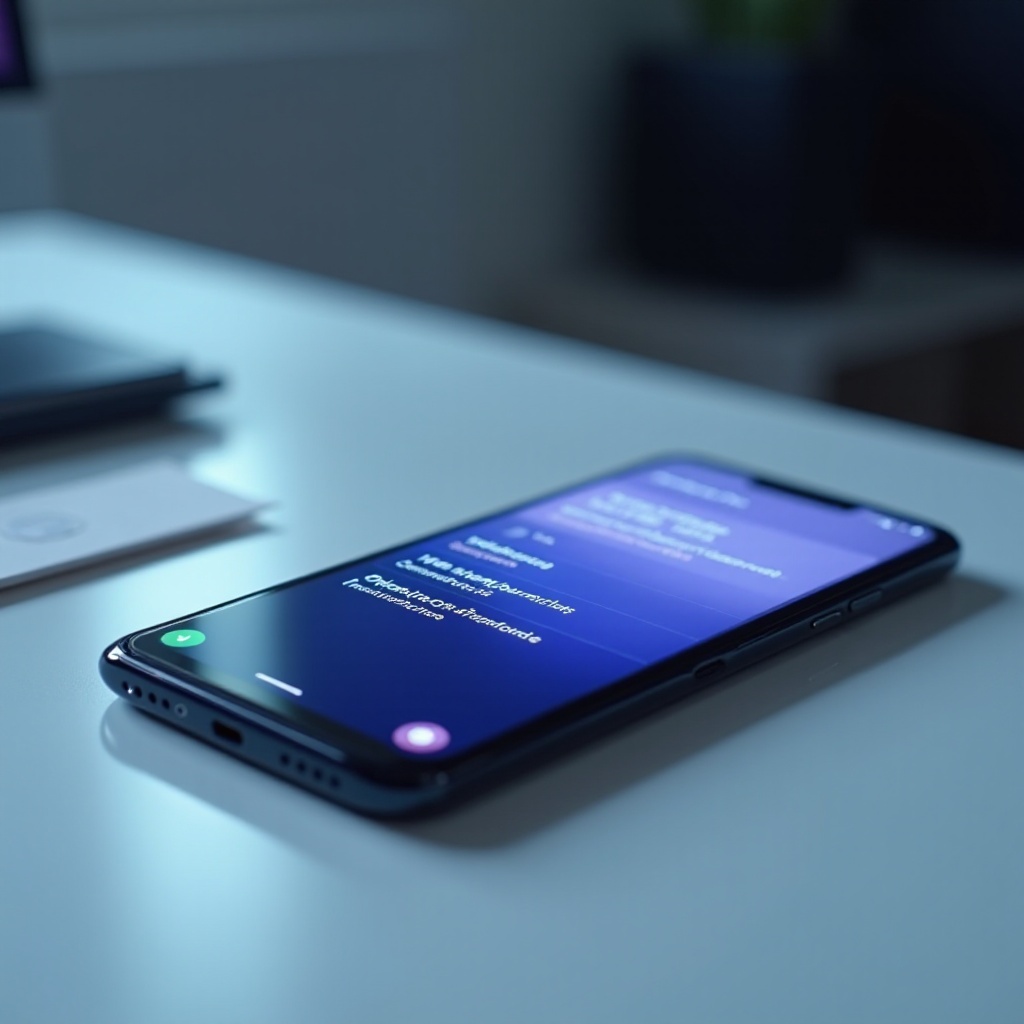
Samsungスマホで開発者モードを有効にする方法
Samsung Developer Modeの豊富な機能を利用する前に、まずはこれを有効にすることが第一歩です。以下の簡単なガイドで始めましょう:
- 携帯電話の設定に移動します。
- 「端末情報」を見つけてタップします。
- 「ソフトウェア情報」を探して開きます。
- 「ビルド番号」を見つけて、連続で7回タップします。ロックスクリーンのパスワードやPINを求めるプロンプトが表示されるかもしれません。
- 確認が完了したら、開発者モードが有効になったことを知らせる通知が届きます。
開発者モードが有効になると、一連のオプションが探索のために開放されます。これにより、パフォーマンスの調整だけでなく、カスタマイズや機能性強化のさらなる探求が可能になります。
パフォーマンスを向上させるための主要な設定
Samsungの開発者モードは、特にデバイスが遅くなっている場合に価値のある、さまざまなパフォーマンス向上のための設定を提供します。
アニメーションスケールの調整
不要なアニメーションの削減でデバイスの応答性を高めます: – 開発者オプションを開きます。 – 「Window Animation Scale」、「Transition Animation Scale」、「Animator Duration Scale」にスクロールします。 – これらを0.5xに設定するか、完全にオフにして速い遷移を実現します。
背景プロセス制限の最適化
背景プロセスを制限してリソースを節約: – 開発者オプションにアクセスします。 – 「Background Process Limit」を見つけて、必要に応じて調整します(例:プロセス3件に制限)。
GPUレンダリングの強制でグラフィックを強化
グラフィックを改善することでUI要素のレンダリングをスムーズに: – 開発者オプションで「Force GPU Rendering」を見つけます。 – これを有効にして2D グラフィックスレンダリングをGPUに委任します。
これらの設定を微調整することで、パフォーマンスを大幅に強化し、ラグを減少させ、シームレスなユーザーエクスペリエンスを育成します。
重要なデバッグツールと機能
パフォーマンスが最適化された後、デバッグツールの検討でデバイスの機能と制御を拡張できます。
USBデバッグの利点
USBデバッグはファイル管理とアプリ開発に不可欠です: – 開発者オプションで「USBデバッグ」を有効にします。 – これにより、スマートフォンとコンピュータ間の直接コミュニケーションが可能になり、アプリ開発やファイル転送において重要です。
開発のためにモックロケーションを利用する
モックロケーションは位置情報ベースのサービスを持つアプリのテストをサポートします: – 開発者オプションにアクセスします。 – 「Mock Location」を有効にして、適切なモックロケーションアプリを選びます。
高度なカスタマイズのためのOEMアンロックの有効化
ルート化やカスタムROMのインストールに興味がある方へ: – 開発者オプションで「OEM Unlocking」を有効化します。
これらの機能により、開発者や高度なユーザーはデバイスを完全にテストし、パフォーマンスと機能のためにカスタマイズするのに必要なコントロールが提供されます。
効率性とバッテリー最適化
効率性とバッテリー最適化は重要です、スマートフォンは日常生活に不可欠です。開発者オプションは、デバイスの稼働時間に大きな影響を及ぼす可能性があります。
アクティブサービスの監視
アクティブサービスの分析は、最もリソースを消費するアプリを特定するのに役立ちます: – 開発者オプションに進み、「Running Services」をタップします。 – これにより、アクティブプロセスとリソース使用のインサイトが提供されます。
スタンバイアプリの管理
不要なバッテリードレインを避けるために: – 開発者オプション内で「Standby Apps」を見つけます。 – バッテリー寿命を節約するためにアプリに異なるスタンバイモードを割り当てます。
バックグラウンドアプリのアクティビティを減らす
バックグラウンド活動を制限してバッテリー寿命とパフォーマンスの両方を守る: – Androidの電源管理を利用して適切にバックグラウンドアプリの制限を設定します。
これらの最適化戦略を活用することで、パフォーマンスを犠牲にすることなくバッテリー効率を最大化し、信頼できて長期的に使えるデバイスの使用を実現します。
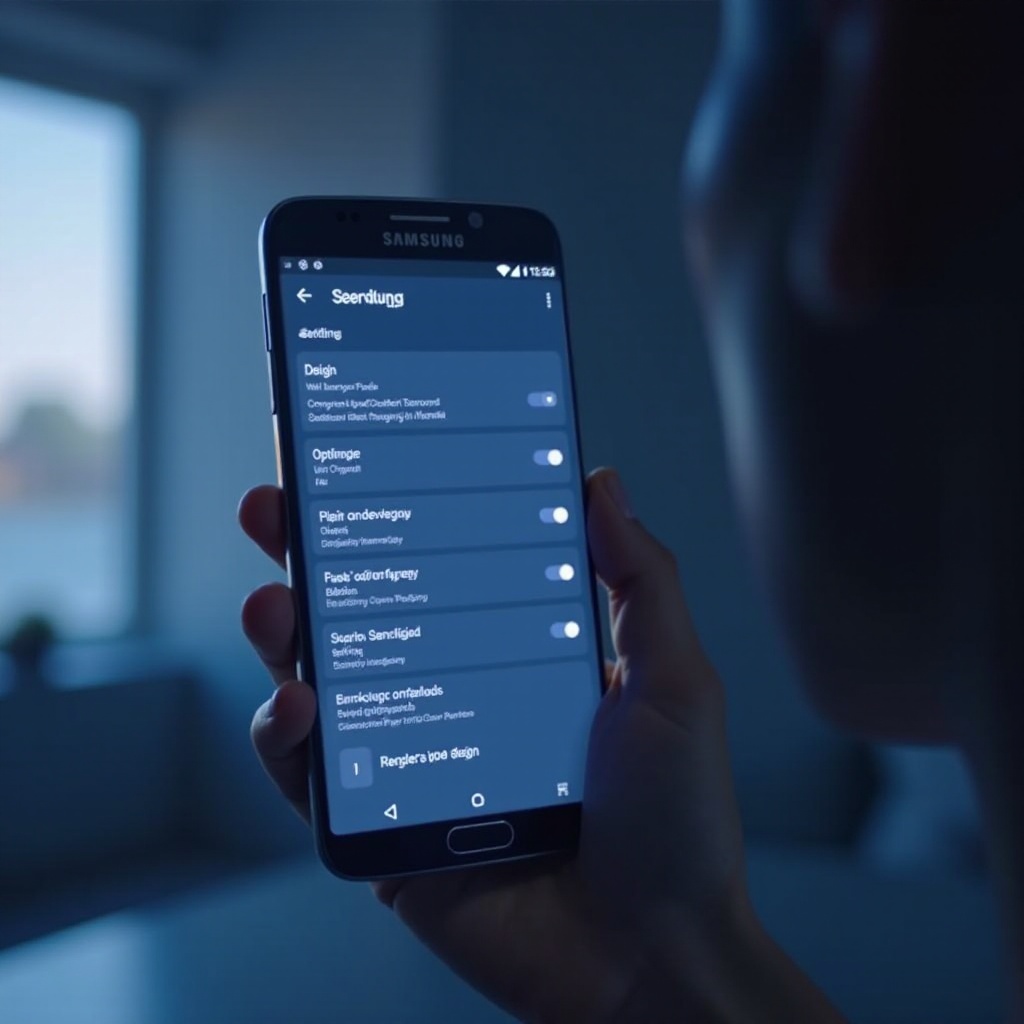
パーソナライズされた体験のためのカスタマイズヒント
パフォーマンスと効率性を超えて、カスタマイズはデバイスを個々の好みに合わせる力を与えます。
DPI設定の変更
DPIを変更して画面のコンテンツ表示を調整: – 開発者オプションで、「Display Options」内の「Smallest Width」を調整してDPI設定を変更します。
アニメーション効果の微調整
カスタマイズは視覚効果を好みに合わせて調整することを許可します: – ダイナミックな表示を好む場合、アニメーションスケールを調整します。
これらの調整により、インターフェースと使い勝手が個人のスタイルに合ったオーダーメイドのスマートフォン体験を提供します。

開発者モードでのセキュリティとプライバシー
開発者モードは数多くの機能を提供しますが、データを保護するためには慎重に扱うことが重要です。
OEMロックの重要性
電話をアンロックした場合、必要がなくなったらOEMロックを有効にしてセキュリティを強化することを検討してください: – 開発者オプションを再訪し、「OEM Unlocking」を無効にします。
探索中のデータ保護
常に注意深くインフォームドであること: – 敏感なデータを定期的にバックアップして保護する。 – 完全に理解していない限り、恒久的な変更を加えないようにする。
これらのセキュリティプラクティスにより、Samsung Developer Modeの奥深くを探索しながらデバイスを安全に保ち、安心感を維持します。
結論
Samsung Developer Modeは、デバイス設定を調整する人々にとって新たな可能性の領域を開けます。パフォーマンスの向上から広範なカスタマイズまで、デバイスとの日常的なインタラクションに大きく影響を与える多種多様なツールと調整を提供します。しかし、セキュリティを確保し、機能性を維持するために、常に潜在的な影響を理解した上で変更を行うことが重要です。
よくある質問
開発者モードで行った変更を元に戻すにはどうすればいいですか?
設定を元に戻すには、開発者オプションに移動し、特定のトグルを無効にするか、設定をリセットします。また、開発者モードをオフにして出荷時設定に戻すこともできます。
開発者モードを使用すると保証が無効になりますか?
開発者モードを有効にすること自体は保証を無効にしませんが、ルート化やROMのフラッシュなどの特定のアクションは影響を及ぼす可能性があります。進める前に必ず保証ポリシーを確認してください。
開発者モードはバッテリー寿命に影響を与えることがありますか?
はい、特定の設定は処理を最適化することによりバッテリー寿命にプラスの影響を与えることがありますが、処理の強度を増加させる場合はマイナスの影響を与えることがあります。最適なバッテリー使用を維持するために、変更には注意を払ってください。
